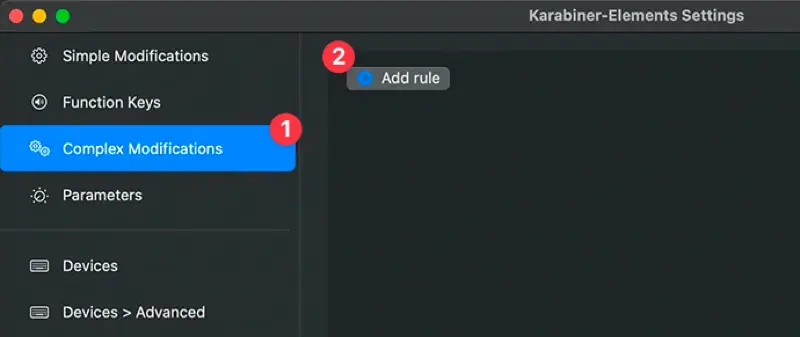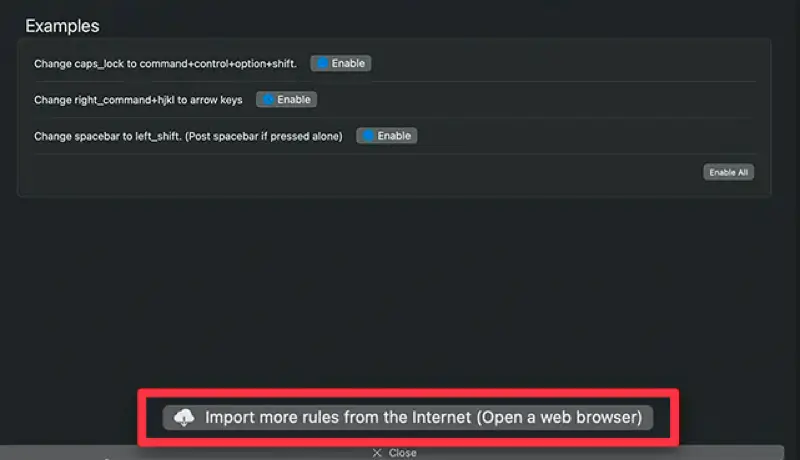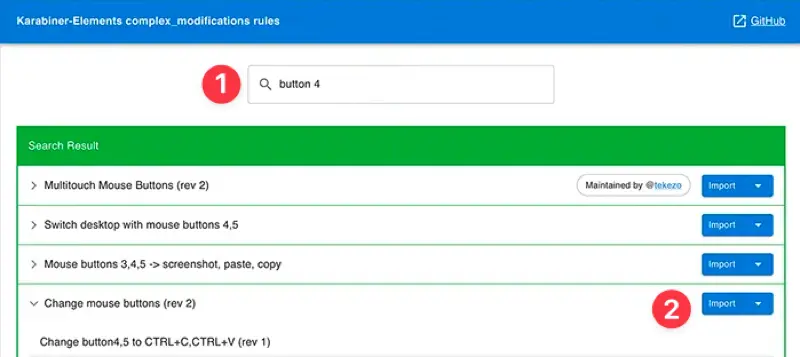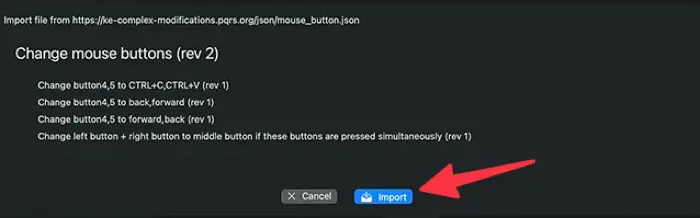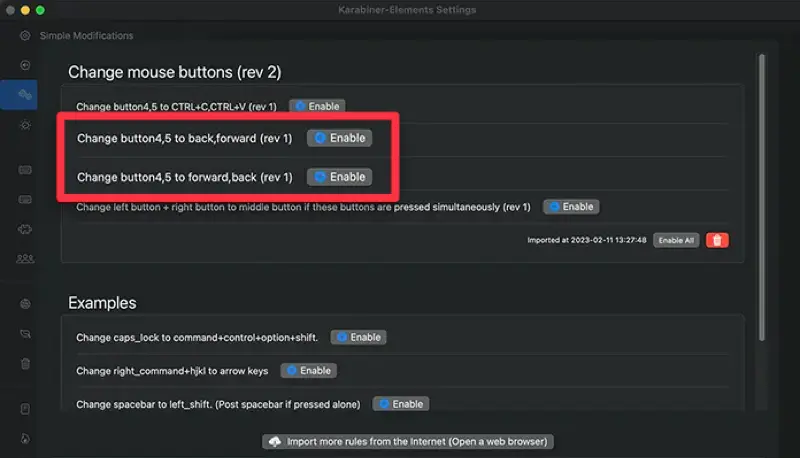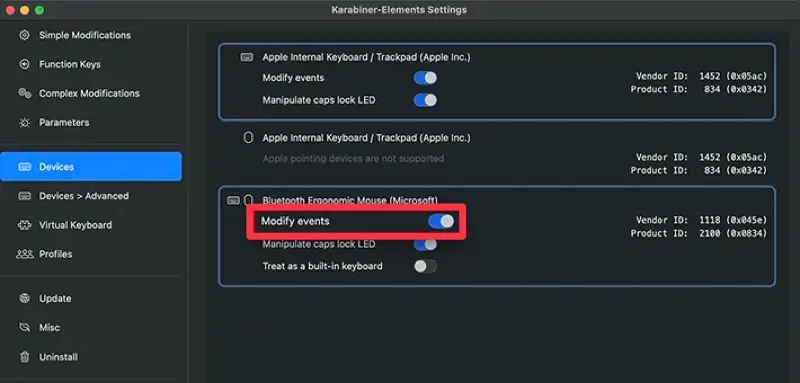Memetakan tombol mundur pada mouse di Karabiner untuk Mac
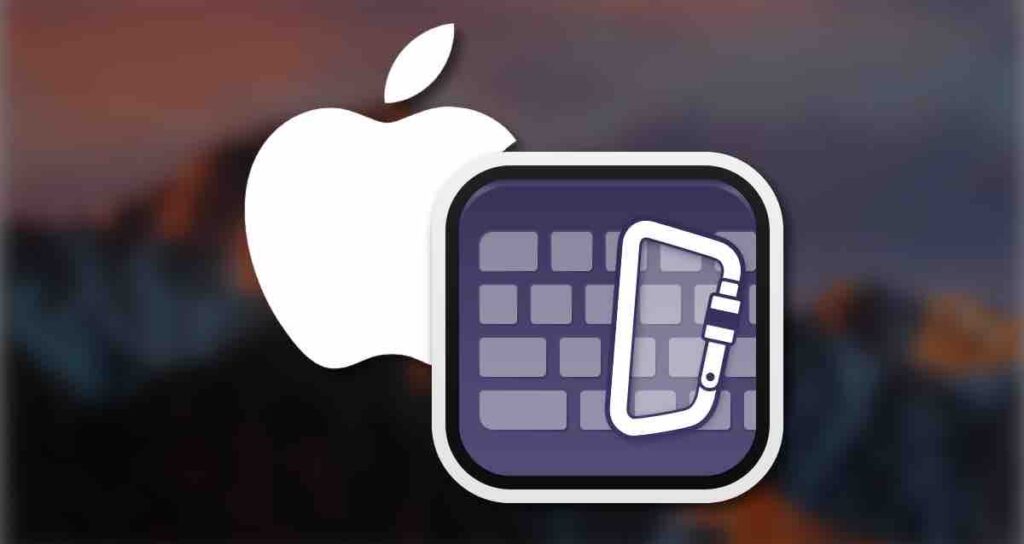
Ketika menggunakan aksesori mouse di Mac, beberapa orang menggunakan Magic Mouse agar pas dengan sempurna, sementara yang lain menggunakan mouse Bluetooth dari pihak ketiga karena ketidaknyamanan pada tangan.
Sebagian besar produk mouse seperti Microsoft atau Logitech memiliki tombol samping yang ditempatkan di bawah ibu jari, yang berfungsi sebagai tombol maju dan mundur di browser dan penjelajah file di Windows.
Ketika menggunakan mouse dengan tombol fungsi ini, mudah untuk mengonfigurasinya jika produsen menyediakan driver. Namun, dalam kasus Microsoft, mereka tidak menyediakan perangkat lunak untuk macOS, sehingga ketika Anda menekan tombol keempat atau kelima, itu hanya terdaftar sebagai klik biasa.
Jika Anda ingin menggunakan fungsi mouse dari pihak ketiga yang terhubung ke Mac Anda, Anda perlu memetakan tombol-tombolnya menggunakan Karabiner.
Menginstal Karabiner
Karabiner adalah aplikasi yang memungkinkan penyesuaian masukan untuk keyboard dan mouse Mac. Ini terutama digunakan untuk mengatur pintasan seperti beralih antara masukan bahasa Inggris dan bahasa Korea.
Jika Anda adalah pengguna Mac yang beralih dari Windows, Anda mungkin telah menginstalnya untuk mengatasi beberapa ketidaknyamanan. Namun, jika Anda belum menginstalnya, ikuti langkah-langkah di bawah ini.
- Unduh dan instal aplikasi Karabiner dari situs web resmi.
- Buka aplikasi Karabiner dan berikan izin yang diperlukan.
Memetakan Tombol Mundur dan Maju Mouse di Mac
Untuk memetakan tombol keempat dan kelima pada mouse Anda di Karabiner, Anda perlu mengetahui kode yang ditugaskan untuk setiap tombol menggunakan fitur peristiwa mouse. Namun, Anda juga dapat memetakan fungsi mundur dan maju menggunakan preset yang sudah ada dan sudah dibagikan.
- Buka aplikasi Karabiner-Elements.
- Pilih “Modifikasi Kompleks” dari menu sebelah kiri dan klik tombol
Tambahkan aturan.
- Di bagian bawah layar pengaturan, klik tombol
Impor aturan lebih banyak dari Internet.
- Masukkan “tombol 4” di bilah pencarian, dan dari hasil pencarian, klik tombol “Impor” di samping sumber yang memetakan fungsi mundur dan maju ke tombol 4 dan 5.

- Izinkan membuka sumber di Karabiner-Elements.app.
- Di aplikasi Karabiner-Elements, Anda dapat melihat pratinjau fungsi mouse dari sumber tersebut. Klik tombol
Impor.
- Aktifkan fitur “ubah tombol 4, 5 menjadi mundur, maju” dan kemudian tutup jendela pengaturan. ✅ Anda dapat menetapkan tombol mundur atau maju ke tombol 4 dan 5 mouse berdasarkan kenyamanan pengguna.

- Konfirmasi bahwa tombol-tombol mouse telah dipetakan di bagian Aturan, lalu klik menu Perangkat.

- Aktifkan “Ubah peristiwa” untuk perangkat mouse yang ingin Anda berikan fungsi mundur dan maju.
- Setelah pemetaan selesai, buka browser dan verifikasi apakah fungsi mundur dan maju berfungsi.
Meskipun tombol samping pada mouse telah dipetakan sebagai tombol maju dan mundur, jika Anda melihat sumber aturan Karabiner, Anda akan melihat bahwa ada sumber yang memungkinkan Anda untuk menetapkan fungsi spesifik seperti menyalin/menempel. Jadi, jangan ragu untuk menyesuaikannya sesuai dengan kebutuhan Anda.